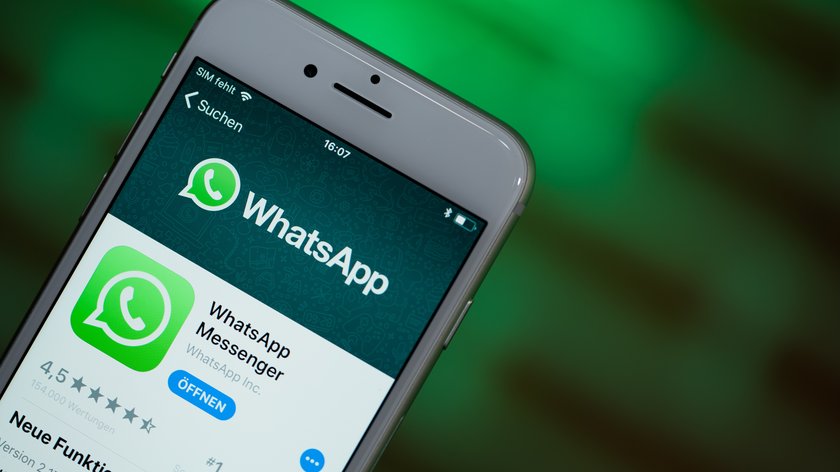Bei WhatsApp könnt ihr Nachrichten verschicken, die sich selbst löschen. Das eignet sich vor allem, wenn ihr etwas Peinliches, Geheimes oder anderweitig Sensibles bei WhatsApp schreibt oder den Messenger regelmäßig aufräumen wollt.
Die Funktion müsst ihr im Chat vor dem Absenden der Nachricht aktivieren. Das lässt sich für jedes Gespräch individuell einstellen.
WhatsApp: Selbstlöschende Nachrichten aktivieren – was steckt dahinter?
So findet ihr die Option:
- Öffnet den Chat in WhatsApp, für den ihr die Einstellung vornehmen wollt.
- Tippt oben auf den Namen des Kontakts.
- Scrollt etwas nach unten. Hier findet ihr die Option „Selbstlöschende Nachrichten“.
- Steuert ihr die Option das erste Mal an, gibt es eine kleine Einführung. Bestätigt mit „Weiter“.
- Wählt aus, wann die Nachrichten in diesem Chat automatisch entfernt werden sollen. Zur Auswahl stehen 24 Stunden, 7 Tage oder 90 Tage.
Anders als bei Bildern gibt es für Nachrichten noch keine Einmalansicht. Man kann also nicht einstellen, dass Nachrichten automatisch gelöscht werden, wenn sie einmal gesehen und gelesen wurden. Aufgrund der langen Zeiträume eignen sich die selbst zerstörenden Nachrichten also weniger dazu, sensible Nachrichten zu verschicken. Stattdessen bekommt ihr damit eine Option, um WhatsApp regelmäßig aufzuräumen und den Speicherbedarf des Messengers gering zu halten.
Die Nachrichten verschwinden sowohl bei euch als auch beim Chat-Partner. Andere Nutzer sehen nicht, dass ihr die Einstellung aktiviert habt. Die Einstellung betrifft nicht nur Texte, sondern auch Medien wie Videos und Fotos.
WhatsApp: Selbstlöschende Nachrichten deaktivieren
Die Einstellung müsst ihr für jeden bereits laufenden Chat separat vornehmen. Um euch die Arbeit für neue Gespräche zu ersparen, könnt ihr eine allgemein Einstellung vornehmen:
- Ruft hierfür die Übersicht mit allen Chats auf.
- Tippt oben rechts auf die drei Punkte.
- Öffnet die Einstellungen.
- Wählt hier den Bereich „Account“ aus.
- Tippt oben auf „Datenschutz“.
- Unten findet ihr den Abschnitt „Selbstlöschende Nachrichten“. Wählt unter „Standard-Nachrichtendauer“ aus, wie lange Nachrichten erhalten bleiben sollen. Normalerweise ist die Einstellung auf „Nie“ gesetzt. Das heißt, alle Nachrichten bleiben erhalten, bis ihr die Chats manuell löscht.
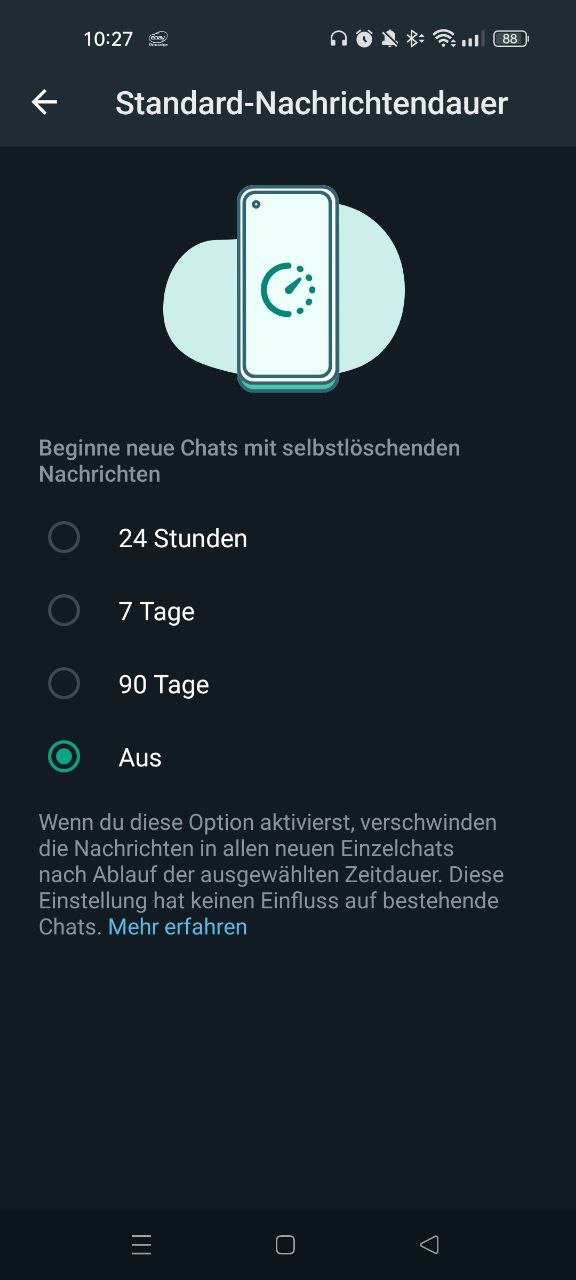
Die Funktion gibt es sowohl für Einzel- als auch für Gruppenchats. In Gruppen kann aber lediglich der Administrator einstellen, ob Nachrichten sich nach einer bestimmten Zeit selbst zerstören. Beachtet, dass andere Nutzer Nachrichten natürlich in einem Screenshot abspeichern können. Andere sehen nicht, wenn ein Screenshot in einem WhatsApp-Chat erstellt wurde. Besonders unangenehme Inhalte solltet ihr über WhatsApp also nicht teilen. Zudem sind die entsprechenden Nachrichten auch nachdem sie gelöscht wurden, möglicherweise in einem Backup vorhanden. Dort lassen sie sich wiederherstellen.
Wollt ihr den Chat-Verlauf archivieren und auch in mehreren Monaten noch Informationen über die Suchfunktion wiederfinden, solltet ihr die selbstlöschenden Nachrichten deaktivieren. Öffnet hierfür wieder das Menü wie oben beschrieben und wählt „Nie“ aus.
Hat dir der Beitrag gefallen? Folge uns auf WhatsApp und Google News und verpasse keine Neuigkeit rund um Technik, Games und Entertainment.